pycham永久激活及conda环境部署
1.pycham安装
一般不选择最新版本,我用的是2018.3,选择 Professional专业版
1.1 官网地址:
https://www.jetbrains.com/pycharm/download/#section=mac
如果你不下载最新版本,请看下图点击other version
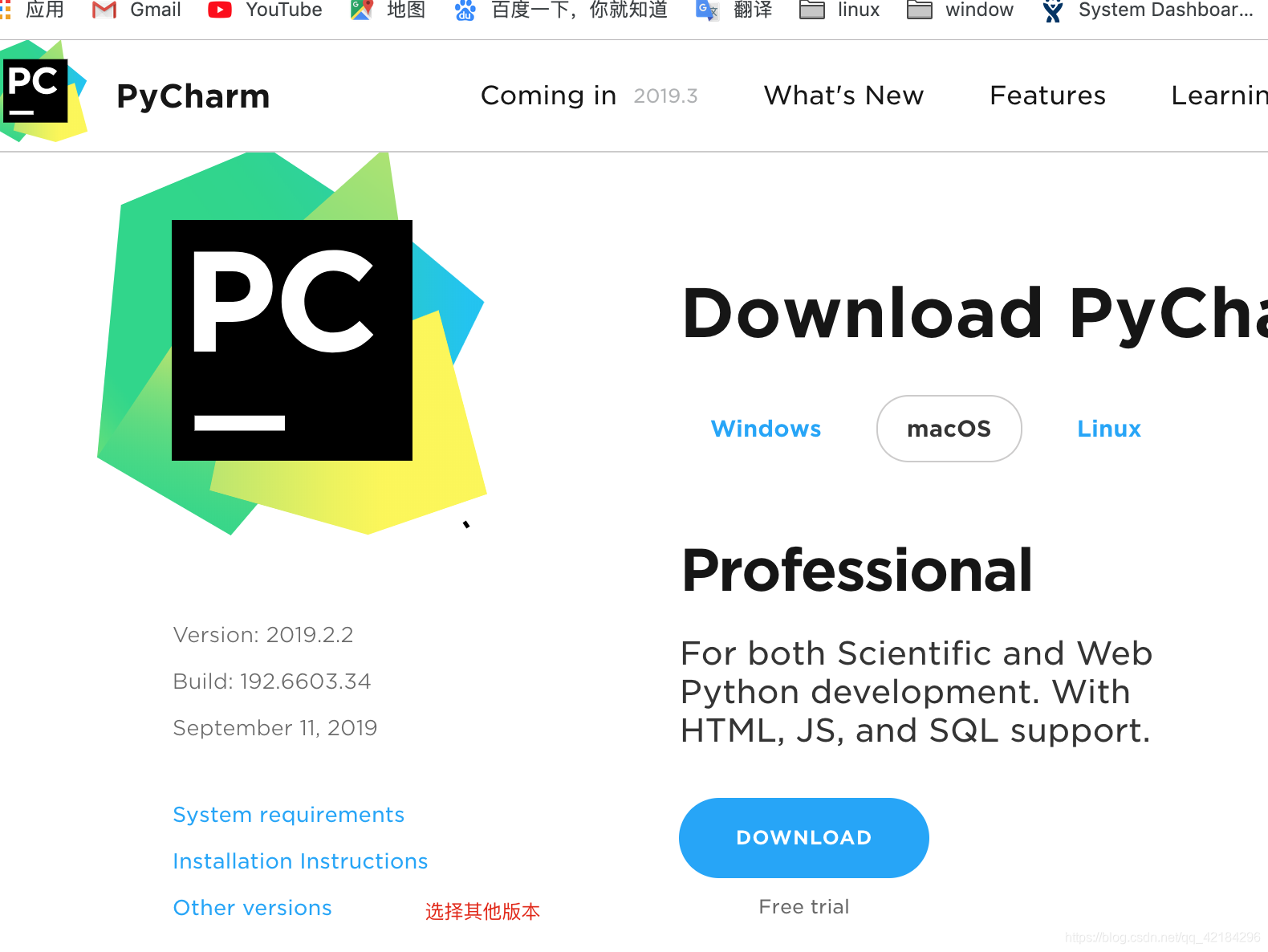
1.2 选择专业版2018.3
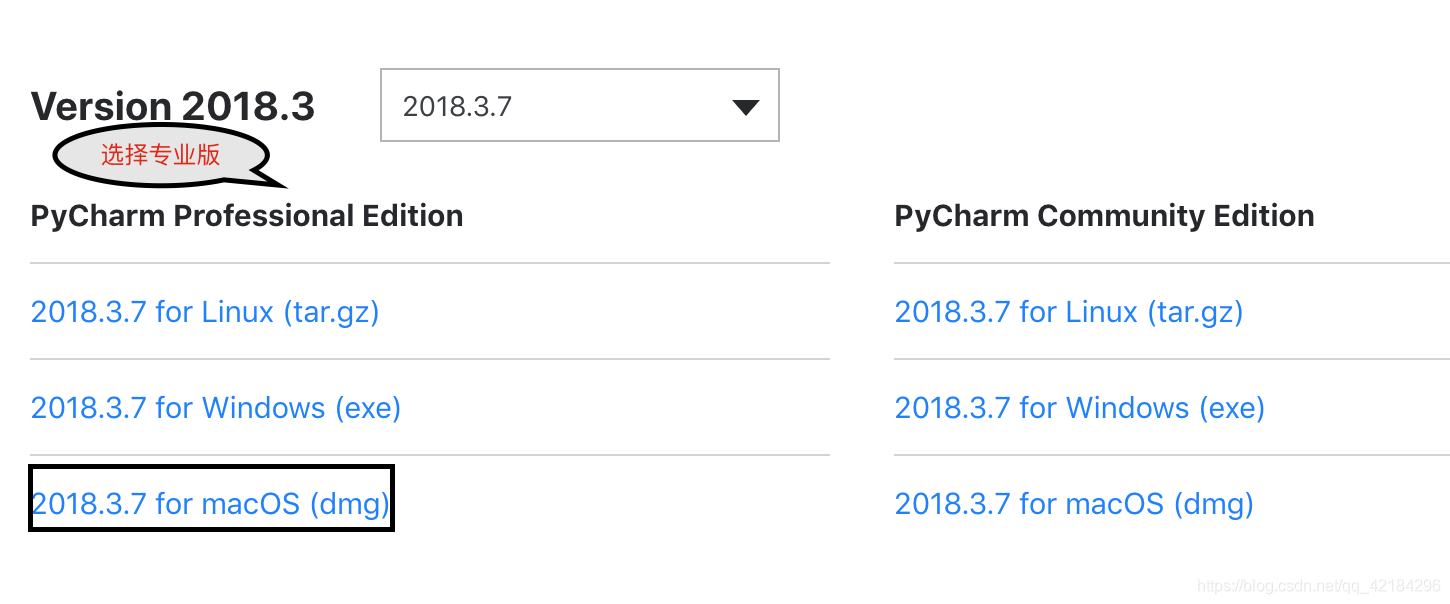
1.3 pycham密钥登陆
这个如果是mac用户可以去网上搜一下pycham密钥
windows,Ubuntu的用户永久使用pycham方法:
修改你们的pycharm.exe.vmoptions和pycharm64.exe.vmoptions文件(我的是在E:\PyCharm 2018.2.4\bin\文件里)
pycharm.exe.vmoptions
-server
-Xms128m
-Xmx512m
-XX:ReservedCodeCacheSize=240m
-XX:+UseConcMarkSweepGC
-XX:SoftRefLRUPolicyMSPerMB=50
-ea
-Dsun.io.useCanonCaches=false
-Djava.net.preferIPv4Stack=true
-Djdk.http.auth.tunneling.disabledSchemes=""
-XX:+HeapDumpOnOutOfMemoryError
-XX:-OmitStackTraceInFastThrow
-javaagent:E:\PyCharm 2018.2.4\bin\JetbrainsCrack-3.1-release-enc.jar
pycharm64.exe.vmoptions
-Xms128m
-Xmx750m
-XX:ReservedCodeCacheSize=240m
-XX:+UseConcMarkSweepGC
-XX:SoftRefLRUPolicyMSPerMB=50
-ea
-Dsun.io.useCanonCaches=false
-Djava.net.preferIPv4Stack=true
-Djdk.http.auth.tunneling.disabledSchemes=""
-XX:+HeapDumpOnOutOfMemoryError
-XX:-OmitStackTraceInFastThrow
-javaagent:E:\PyCharm 2018.2.4\bin\JetbrainsCrack-3.1-release-enc.jar
JetbrainsCrack-3.1-release-enc.jar
这个文件可以自己在网上下载,也可以在下方留下联系方式,我发给你,如果在安装过程中有什么疑问,也可以在下方留言。
注意:-javaagent:后面的路径你们的可能和我的不一样,包括
JetbrainsCrack-3.1-release-enc.jar这个文件名也不一样,需要你们根据自己的PyCharm安装位置修改。
2.Anaconda环境下载及配置管理
2.1.安装conda
conda分为anaconda和miniconda。anaconda是包含一些常用包的版本(但这些包不一定每个人都适合),而miniconda则是精简版,需要啥装啥,所以推荐使用miniconda。
2.2.下载网址
conda下载网址:
https://docs.conda.io/en/latest/miniconda.html
选择适合自己的版本,用wget命令下载
wget -chttps://repo.continuum.io/miniconda/Miniconda3-latest-Linux-x86_64.sh
因为我用的是Ubuntu,所以我选择的是latest-Linux版本,版本你们根据你们自己的系统去下载(现在下载的版本默认的python版本已经是3.7了)
2.3.安装命令
chmod 777 Miniconda3-latest-Linux-x86_64.sh #给执行权限
bash Miniconda3-latest-Linux-x86_64.sh #运行
2.4 conda环境配置
# 请将/home/hqy/miniconda3替换你自己的miniconda3路径
echo 'export PATH="/home/hqy/miniconda3/bin:$PATH"' >> ~/.bashrc
# 让环境变量生效
source ~/.bashrc
2.5 conda 常用命令
# 安装python3.6,py36为环境命令
conda create -n py36 python=3.6
# 切换环境
source activate py36
如果觉得不错,请留下您的大拇指哦
问题 pycharm中部署了conda base环境,项目中 import sklearn 报错,缺少DLL模块 . 但是在Anaconda Prompt中 import sklearn 则成功. 发 ... 一.LAMP环境的介绍 1.LAMP环境的重要性 思索许久,最终还是决定写一篇详细的LAMP的源码编译安装的实验文档,一来是为了给自己一个交代,把技术进行系统的归纳,将技术以极致的形式呈现出来,做为一 ... http://www.lenggirl.com/code/centos7.html layout: post title: "一个CentOS7的开发环境部署,包括防火墙|VPN|HTTP代 ... Ceph 测试环境部署 本文档内容概要 测试环境ceph集群部署规划 测试环境ceph集群部署过程及块设备使用流程 mon节点扩容及osd节点扩容方法 常见问题及解决方法 由于暂时没有用到对象存储,所 ... 使用runserver可以使我们的django项目很便捷的在本地运行起来,但这只能在局域网内访问,如果在生产环境部署django,就要多考虑一些问题了.比如静态文件处理,安全,效率等等,本篇文章总结归 ... MySQL Group Replication(简称MGR)是MySQL官方于2016年12月推出的一个全新的高可用与高扩展的解决方案.MGR是MySQL官方在5.7.17版本引进的一个数据库高可用与 ... pycharm2018.3版 永久激活 如需转发,请注明出处:小婷儿的python https://www.cnblogs.com/xxtalhr/p/10258257.html 激活前准备工作 ... 1.以管理员身份打开PowerShell 2. 执行conda install -n root -c pscondaenvs pscondaenvs 3. 执行 Set-ExecutionPolicy ... 一.phpVirtualBox简介 VirtualBox是一套为不同操作系统而设的 x86 虚拟化产品.它是一个机器/硬件的虚拟化产品,功能上与 VMware Server.Parallel ... 1 背景近年来,企业的各项业务发展迅猛,客户数目不断增加,后台服务系统压力也越来越大,系统的各项硬件资源也变得非常紧张.因此,在技术风险可控的基础上,希望引入大数据技术,利用大数据技术优化现有IT系统 ... 我的github iSAM2016 一开始学html 标签的时候,知道有label 这个标签的,但是并没有注意到他的for 属性的作用,看一下MDN的介绍 for 可标记的 form相关元素的ID,在 ... exception ‘CDbException’ with message ‘The table “pms_goods” for active record class “PmsGoods” cann ... 地球上最重要的算法 (这个说法似乎有点夸张了,但是当你了解了RSA算法后,就觉得不夸张了.) 如果没有 RSA 算法,现在的网络世界毫无安全可言,也不可能有现在的网上交易.上一篇文章 ssh 协议为什 ... Sentine 1.背景 Sentinel 是阿里中间件团队开源的,面向分布式服务架构的轻量级高可用流量控制组件,主要以流量为切入点,从流量控制.熔断降级.系统负载保护等多个维度来帮助用户保护服务的稳 ... 前言 创建索引的时候,我们通过Mapping 映射定义好索引的基本结构信息,接下来我们肯定需要往 ES 里面新增业务文档数据了,例如用户,日志等业务数据.新增的业务数据,我们根据 Mapping 来生 ... 这次考试T1想到了正解没有去实现,然后就死了,不过我估计就算想到正解也会挂(26^2和暴力一个分),肝了两个小时T2屁都没蹦出来,T3没有搞清那个式子的含义. (不过一分没挂) T1:string 开 ... PooledByteBufAllocator负责初始化PoolArena(PA)和PoolThreadCache(PTC).它提供了一系列的接口,用来创建使用堆内存或直接内存的PooledByteBu ... 1.1 C预处理 常见错误 预处理错误 #include "" 和 <> 使用错误 "No such....." 更改“” 或者<> 或 ... 本题目摘自<Python程序员面试算法宝典>,我会每天做一道这本书上的题目,并分享出来,统一放在我博客内,收集在一个分类中. [百度面试题] 难度系数:⭐⭐⭐ 考察频率:⭐⭐⭐⭐ 题目描述 ...pycham永久激活及conda环境部署的更多相关文章
随机推荐
